Comment convertir les vidéos pour iPhone
Any Video Converter est le meilleur vidéo à iPhone convertisseur qui peut vous aider convertir presque tous les formats (y compris DivX, XviD, MOV, rm, rmvb, MPEG, VOB, DVD, WMV, AVI to MPEG-1, MPEG-2, MPEG-4, 3GP ou FLV movie formats) vidéo pour iPhone. Il peut aussi convertir les vidéos en MPEG, AVI, WMV, MPEG, 3GP vidéo, MP4, etc, qui peut être joué sur votre iPad, iPod, iPhone, iPhone 4G, iPod touch, KIN One et Two, Apple TV, Zune, PSP, Walkman, Archos, Creative Zen, iRiver PMP, Sandisk Sansa et d’autre appareil vidéo, les 3GP téléphones, les MP4/MP3 lecteurs, PS3, wii, Xbox360 etc.
Ce vidéo pour iPhone convertisseur peut aussi télécharger les vidéo en ligne(YouTube, Google, Nico vidéo), convertir les vidéos et la musique au format audio(y compris mp3, wma, ogg, aac, wav, m4a), couper les vidéos, fusionner les vidéos, ajouter des sous-titres et graver les vidéos sur le DVD, etc, avec la vitesse rapide de conversion et la qualité excellente des fichiers.
Le iPhone convertisseur est parfaitement compatible avec 2000 SP4*, XP, Vista (32bit et 64bit), Windows 7 et Windows 8.
Suivez les mesures ci-dessous pour convertir les vidéos pour iPhone avec ce iPhone convertisseur.
1.Téléchargez et installez Any Video Converter Professionel. Ci-dessous c’est l’interface de ce vidéo pour iphone convertisseur.
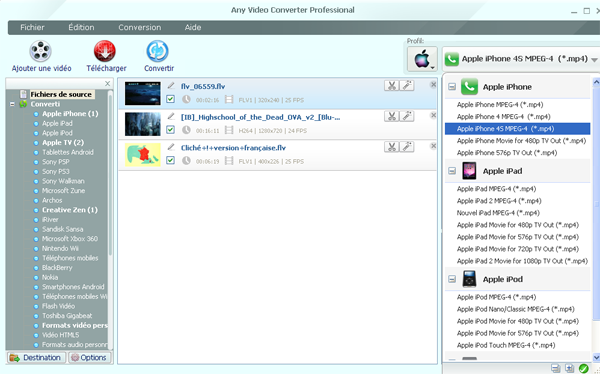
2.Cliquez le bouton de Ajouter la vidéo ou dépliez le menu Fichier et cliquez Ajouter des fichiers vidéos pour sélectionner les vidéos de votre disque dur. Pressez Ctrl ou Shift pour choisir des vidéos dans un dossier. Ou dépliez le menuto Fichier et cliquez Ajouter en lot des fichiers vidéos d'un ou de multiples dossiers. Vous pouvez aussi faire glisser et déposer les vidéos que vous voulez convertir.
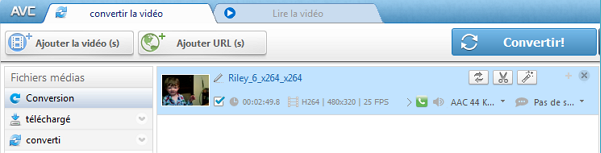
Si vous voulez télécharger les YouTube vidéos, vous pouvez cliquez Télécharger et coller l'url de la YouTube vidéo.
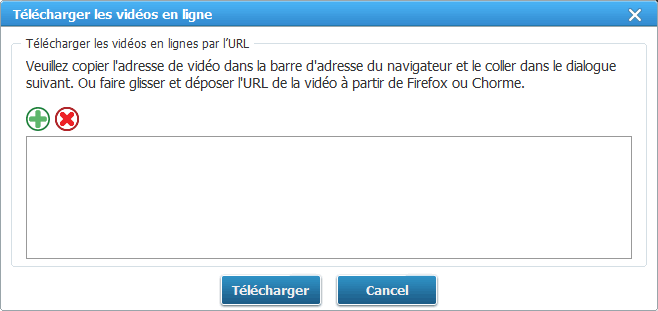
3.Choisissez Apple products de la liste déroulante du Profil, et puis choisissez Apple iPhone comme le format de sortie.
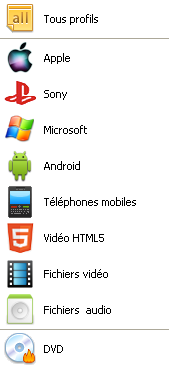
4.Cliquez le bouton de Encodage pour commencer la conversion des vidéos pour iPhone. Après que la conversion est terminée, vous pouvez cliquer directement le bouton de Dossier de destination pour trouver les fichiers convertis. Ou vous pouvez déplier Convertis choisissez Apple iPhone pour trouver les fichiers convertis.
Services
Freeware pour Windows
Apps pour Windows
- Syncios Data Transfer

- Syncios Data Recovery

- Video Converter Ultimate

- Any Video Converter Pro
- Any DVD Converter
- Any DVD Cloner Platinum
- Any DVD Cloner Pro
- Any DVD Cloner Express
- NoteBurner M4V Converter
- NoteBurner Audio Converter
- Photo DVD Maker
- HTML5 Slideshow Maker

- Photo Slideshow Maker Pro
- Photo Slideshow Maker Pla
- PDF Converter Pro

- Web FLV Player Pro
